三星Note5截屏方法有哪些?详细操作步骤是什么?
三星Note5作为三星Galaxy Note系列的一款经典机型,凭借S Pen手写笔和大屏幕设计深受用户喜爱,截屏是手机使用中的高频操作,三星Note5提供了多种截屏方法,满足不同场景下的需求,下面将详细介绍三星Note5的截屏方法,包括基础操作、利用S Pen的高级截屏技巧,以及一些常见问题的解决方案。
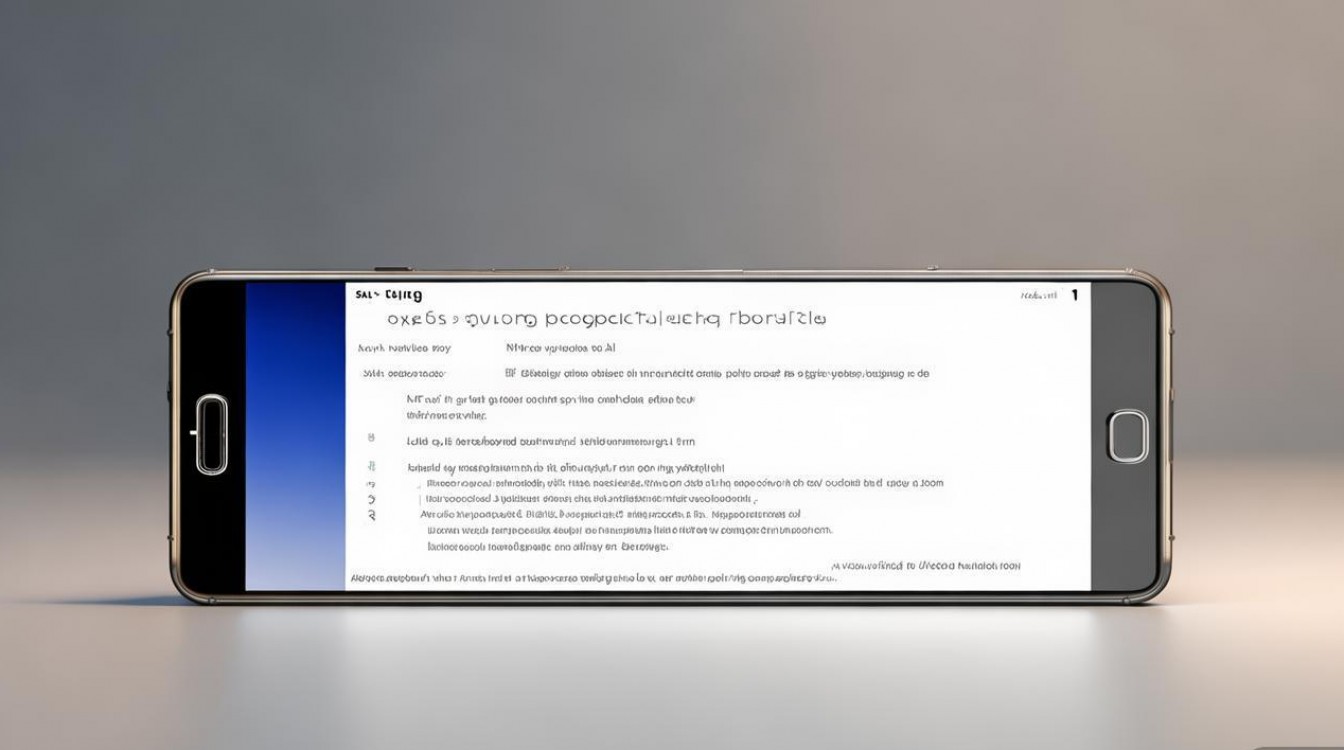
基础截屏方法:按键组合
按键组合是最通用、最快速的截屏方式,无需依赖任何工具,适合紧急或简单截屏需求,三星Note5支持两种按键组合截屏方式:
-
电源键+Home键:这是安卓手机最经典的截组合方式,具体操作为:同时长按手机侧面的电源键和Home键(机身正面下方的物理按键),保持按住约1-2秒,屏幕会闪烁一下,同时会听到截屏提示音(若未开启静音),表明截屏成功,截取的图片会自动保存到相册的“Screenshots”文件夹中。
-
电源键+音量下键:部分用户可能更习惯使用音量键进行截屏,操作方法与上述类似:同时长按电源键和机身左侧的音量减小键,同样会出现屏幕闪烁和提示音,完成截屏,这种方式在部分安卓机型中更常见,三星Note5也支持,用户可根据个人习惯选择。
需要注意的是,按键组合截屏时,需确保两个按键同时按下,且按住时间足够短(避免触发长按电源键的重启或关机菜单),如果操作后未成功截屏,可能是按键灵敏度问题或系统设置异常,可尝试重启手机或恢复系统默认设置。
利用S Pen的高级截屏功能
三星Note5的核心特色之一就是S Pen手写笔,三星为S Pen量身打造了多项截屏功能,这些功能不仅操作便捷,还能对截取内容进行深度编辑,大幅提升使用效率。
-
屏幕写画截屏:这是S Pen最实用的截屏功能之一,操作步骤如下:
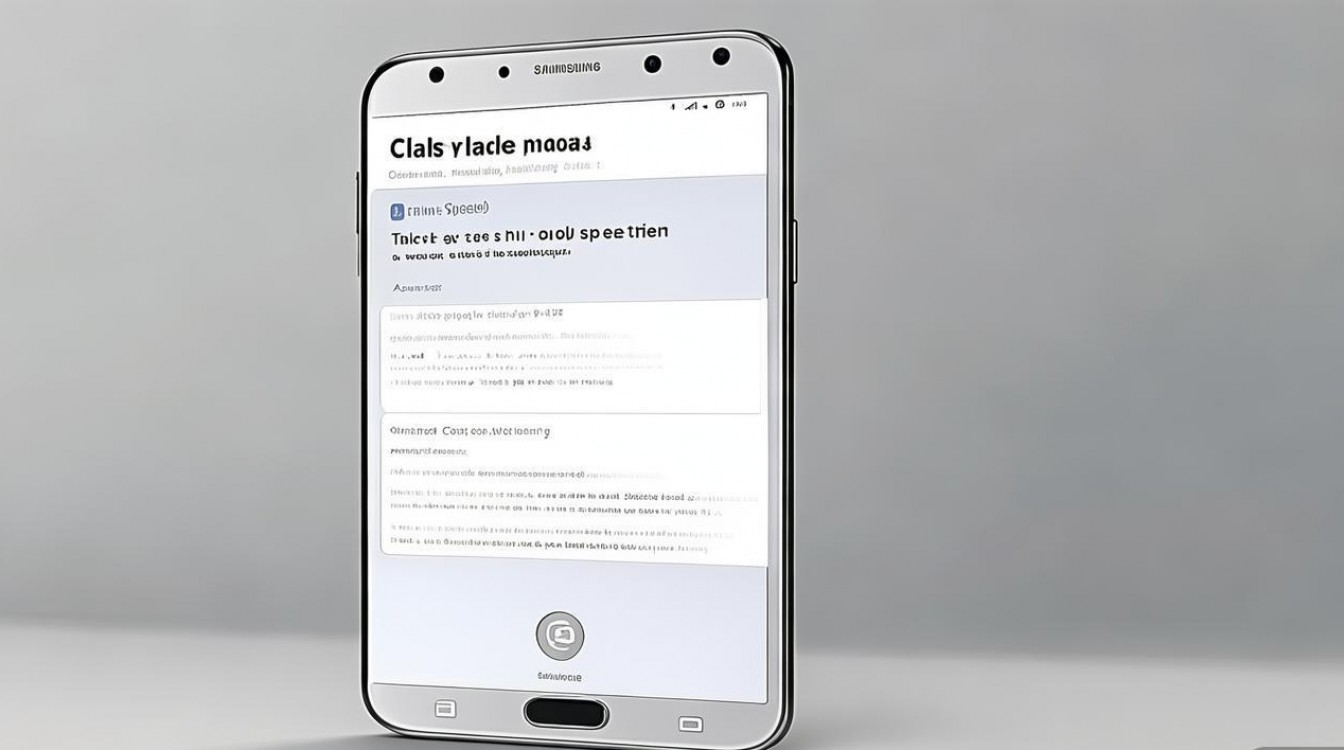
- 从机身底部弹出S Pen(或直接拔出S Pen),在屏幕右侧会弹出S Pen工具栏,点击“屏幕写画”图标(通常为笔形图标)。
- 系统会自动截取当前全屏画面,并进入编辑界面,用户可直接使用S Pen在截屏上书写、绘画,或选择不同颜色、粗细的笔触。
- 编辑完成后,点击右上角的“保存”图标,截屏会自动保存到相册;若选择“分享”,则可直接通过微信、QQ等应用发送。
此功能特别适合在截图上标注重点、添加说明文字,如标注文档中的关键段落、标记地图路线等。
-
智能截取(Scrolling Capture):当需要截取超出屏幕长度的内容(如长网页、长聊天记录)时,智能截取功能非常实用,操作方法:
- 使用S Pen的“屏幕写画”功能截取全屏后,在编辑界面点击“智能截取”图标(通常为向下箭头+矩形图标)。
- 系统会自动向下滚动屏幕,截取更多内容,用户可手动点击“继续截取”按钮多次扩展,直至覆盖所需范围。
- 完成后点击“完成”,系统会将所有截取部分自动拼接为一张长图,保存或分享即可。
需要注意的是,智能截取功能仅适用于支持滚动加载的应用(如浏览器、微信聊天记录等),部分应用可能因限制无法使用。
-
截取选定区域:如果只需要截取屏幕中的某一部分(如图片中的某个物体、文档中的某段文字),可通过S Pen的“截取选定区域”功能实现:
- 拔出S Pen,在S Pen工具栏中选择“截取选定区域”图标(通常为虚线矩形图标)。
- 用S Pen在屏幕上拖动,框选需要截取的范围,松手后即可得到选定区域的截图,并进入编辑界面。
- 用户可对选定区域进行进一步调整(如移动边框),编辑后保存或分享。
此功能精准度高,避免截取无关内容,适合精细化截取需求。
-
截取不规则形状:三星Note5还支持通过S Pen自由绘制形状进行截屏,如圆形、三角形或任意多边形,操作步骤:
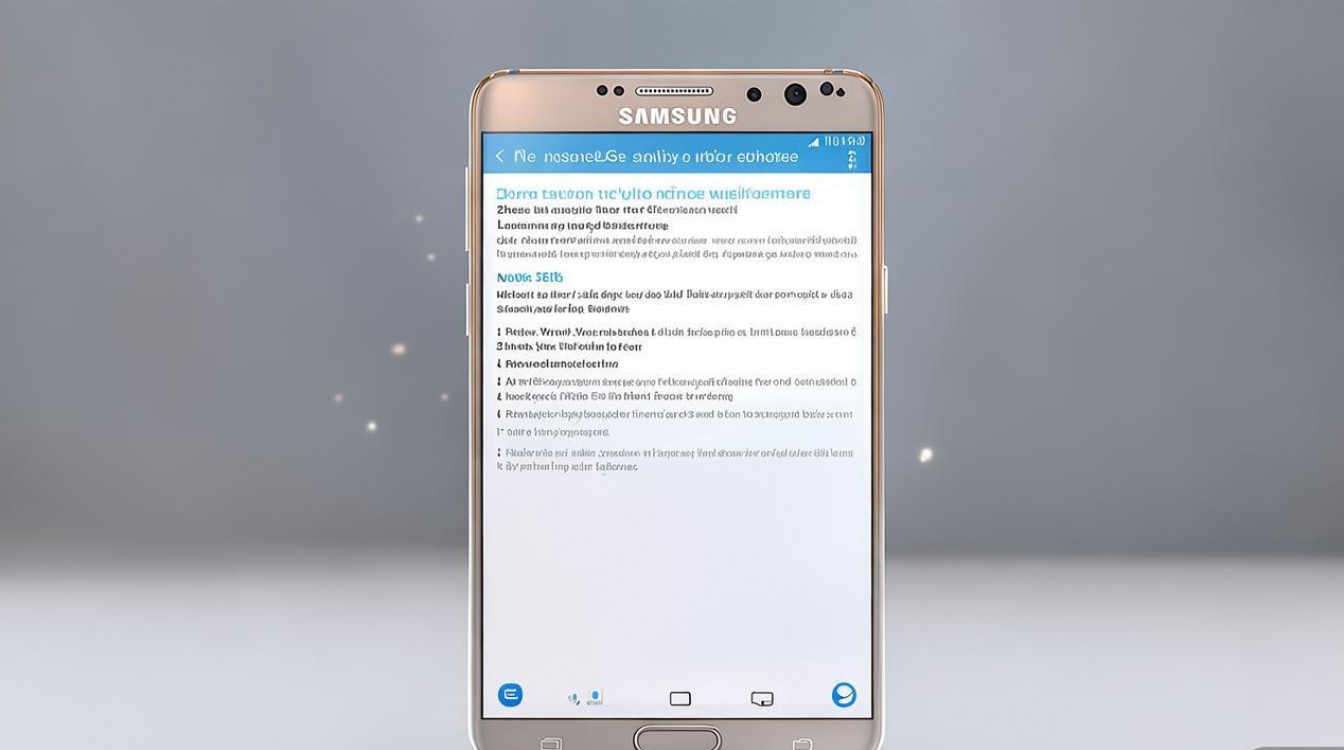
- 在S Pen工具栏中选择“截取不规则形状”图标(通常为自由绘制图标)。
- 用S Pen在屏幕上绘制所需形状(如一个圆形框住某个图标),松手后系统会自动识别并截取该形状内的内容。
- 编辑后保存即可,此功能适合创意截屏或突出显示屏幕中的特定元素。
截屏后的编辑与分享
无论是按键组合还是S Pen截屏,截取后系统都会自动进入编辑界面(部分情况下可直接保存),三星Note5的截屏编辑功能包括:
- 标注工具:支持画笔、文本、荧光笔、橡皮擦等,可调整颜色和粗细。
- 裁剪与旋转:可自由裁剪图片角度或旋转方向。
- 滤镜与贴纸:提供多种滤镜效果和趣味贴纸,增强图片趣味性。
- 模糊与高亮:可对敏感信息进行模糊处理,或高亮显示重点内容。
编辑完成后,点击右上角的“分享”图标,可通过系统自带的应用(如微信、QQ、微博等)直接发送,或保存到相册、云盘。
截屏功能异常的解决方法
部分用户可能会遇到截屏失败、无法编辑等问题,以下为常见原因及解决方法:
- 按键无反应:可能是按键灵敏度下降或系统卡顿,可尝试重启手机;若无效,可备份数据后恢复出厂设置。
- S Pen截屏功能不显示:检查S Pen是否完全插入,或进入“设置”-“S Pen”中确认相关功能是否开启。
- 截屏后无法编辑:可能是存储空间不足,清理相册或手机内存后重试;或系统缓存异常,进入“设置”-“应用管理”-“清除缓存”。
相关问答FAQs
问题1:三星Note5截屏后没有提示音怎么办?
解答:若截屏后无提示音,可能是系统静音或音量设置问题,可尝试以下方法:1. 按下音量增大键,确保媒体音量不为零;2. 检查是否开启了“静音模式”,可从屏幕顶部下滑通知栏,关闭静音图标;3. 进入“设置”-“声音和振动”-“按键音”,确保“截屏提示音”已开启。
问题2:三星Note5使用S Pen智能截取时只截取了一部分,无法继续滚动怎么办?
解答:智能截取功能受应用限制,部分应用(如银行APP、部分游戏)可能禁止滚动截取,可尝试更换应用(如使用浏览器截取网页),或通过第三方截屏工具(如截屏精灵)实现长截图,确保系统版本为最新(进入“设置”-“软件更新”检查),旧版本系统可能存在兼容性问题。
版权声明:本文由环云手机汇 - 聚焦全球新机与行业动态!发布,如需转载请注明出处。












 冀ICP备2021017634号-5
冀ICP备2021017634号-5
 冀公网安备13062802000102号
冀公网安备13062802000102号